Événements
Championnats du monde Power BI DataViz
14 févr., 16 h - 31 mars, 16 h
Avec 4 chances d’entrer, vous pourriez gagner un package de conférence et le rendre à la Live Grand Finale à Las Vegas
En savoir plusCe navigateur n’est plus pris en charge.
Effectuez une mise à niveau vers Microsoft Edge pour tirer parti des dernières fonctionnalités, des mises à jour de sécurité et du support technique.
Vous pouvez vous connecter aux sources de données SAP Business Warehouse (SAP BW) directement à l’aide de DirectQuery. Étant donné la nature olap/multidimensionnelle de SAP BW, il existe de nombreuses différences importantes entre DirectQuery et SAP BW et les sources relationnelles comme SQL Server. Ces différences sont résumées comme suit :
En outre, il est extrêmement important de comprendre qu’il existe de nombreuses fonctionnalités de SAP BW qui ne sont pas prises en charge dans Power BI, et qu’en raison de la nature de l’interface publique à SAP BW, il existe des cas importants où les résultats vus via Power BI ne correspondent pas à ceux vus lors de l’utilisation d’un outil SAP. Ces limitations sont décrites plus loin dans cet article. Ces limitations et différences de comportement doivent être soigneusement examinées pour s’assurer que les résultats observés via Power BI, comme retournés par l’interface publique SAP, sont interprétés correctement.
Notes
La possibilité d’utiliser DirectQuery sur SAP BW était en préversion jusqu’à la mise à jour de mars 2018 vers Power BI Desktop. Pendant la préversion, les commentaires et les améliorations suggérées ont entraîné une modification qui a un impact sur les rapports créés à l’aide de cette préversion. Maintenant que la disponibilité générale de DirectQuery pour SAP BW a été annoncée, vous devez supprimer les rapports existants qui utilisent DirectQuery créés avec la version préliminaire de SAP BW (basée sur la préversion).
Dans les rapports créés avec la version de pré-disponibilité générale de DirectQuery sur SAP BW, des erreurs se produisent lorsque l'actualisation est invoquée sur ces rapports, en raison d'une tentative de mise à jour des métadonnées en tenant compte des modifications apportées au cube SAP BW sous-jacent. Recréez ces rapports à partir d’un rapport vide à l’aide de la version ga de DirectQuery sur SAP BW.
Les autres restrictions de modélisation principales lors de la connexion à SAP BW à l’aide de DirectQuery dans Power BI sont les suivantes :
Les autres restrictions principales dans les visualisations lors de la connexion à SAP BW à l’aide de DirectQuery dans Power BI sont les suivantes :
Le tableau suivant répertorie toutes les fonctionnalités SAP BW qui ne sont pas entièrement prises en charge ou se comportent différemment lors de l’utilisation de Power BI.
| Caractéristique | Description |
|---|---|
| Calculs locaux | Les calculs locaux définis dans une requête BEx modifient les nombres tels qu'affichés par le biais d’outils tels que BEx Analyzer. Toutefois, elles ne sont pas reflétées dans les nombres retournés par SAP, via l’interface MDX publique. |
| Par conséquent, les nombres affichés dans un visuel Power BI ne correspondent pas nécessairement à ceux d’un visuel correspondant dans un outil SAP. | |
| Par exemple, lors de la connexion à un cube de requête à partir d’une requête BEx qui définit l’agrégation sur Cumulé, ou de l’exécution d’un cumul, Power BI reprend les nombres de base, en ignorant ce paramètre. Un analyste pourrait certainement appliquer un calcul de somme en cours d’exécution localement dans Power BI, mais il faudrait faire preuve de prudence dans la façon dont les nombres sont interprétés si cette action n’est pas effectuée. | |
| Agrégations | Dans certains cas, en particulier lorsque vous traitez de plusieurs devises, les nombres agrégés retournés par l’interface publique SAP ne correspondent pas aux résultats affichés par les outils SAP. |
| Par conséquent, les nombres affichés dans un visuel Power BI ne correspondent pas nécessairement à ceux d’un visuel correspondant dans un outil SAP. | |
| Par exemple, les totaux sur différentes devises s’affichent sous la forme « * » dans BEx Analyzer, mais le total est retourné par l’interface publique SAP, sans aucune information indiquant qu’un tel nombre agrégé n’a aucune signification. Par conséquent, le nombre agrégeant, par exemple, $, EUR et AUD, s’affiche par Power BI. | |
| Mise en forme de la monnaie | Toute mise en forme monétaire, par exemple, 2 300 $ ou 4 000 AUD, n’est pas reflétée dans Power BI. |
| Unités de mesure | Les unités de mesure, par exemple, 230 KG, ne sont pas reflétées dans Power BI. |
| clé par rapport au texte (court, moyen, long) | Pour une caractéristique SAP BW comme CostCenter, la liste des champs affiche une seule colonne Cost Center. L’utilisation de cette colonne affiche le texte par défaut. En affichant les champs masqués, il est également possible de voir la colonne de nom unique qui retourne le nom unique attribué par SAP BW et constitue la base de l’unicité. |
| La clé et les autres champs de texte ne sont pas disponibles. | |
| Hiérarchies multiples d'une caractéristique | Dans SAP, une caractéristique peut avoir plusieurs hiérarchies. Ensuite, dans les outils tels que BEx Analyzer, lorsqu’une caractéristique est incluse dans une requête, l’utilisateur peut sélectionner la hiérarchie à utiliser. |
| Dans Power BI, les différentes hiérarchies peuvent être vues dans la liste des champs sous forme de hiérarchies différentes sur la même dimension. Toutefois, la sélection de plusieurs niveaux à partir de deux hiérarchies différentes sur la même dimension entraîne le retour de données vides par SAP. | |
| Traitement des hiérarchies déchiquetées | 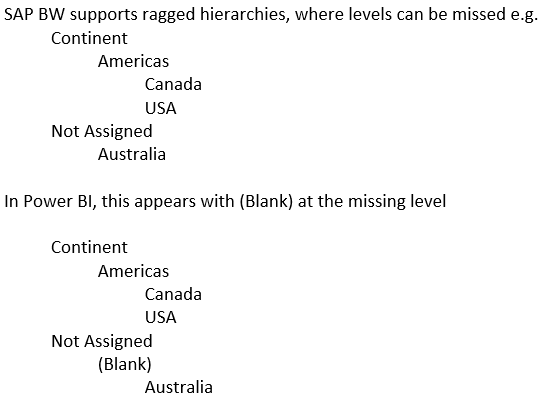 |
| facteur de mise à l’échelle/signe inverse | Dans SAP, une figure clé peut avoir un facteur de mise à l’échelle, par exemple, 1000, définie comme une option de mise en forme, ce qui signifie que tout l’affichage est mis à l’échelle par ce facteur. |
| Il peut également avoir un jeu de propriétés qui inverse le signe. L’utilisation d’une telle figure clé dans Power BI dans un visuel ou dans le cadre d’un calcul entraîne l’utilisation du nombre non mis à l’échelle. Le signe n’est pas inversé. Le facteur de mise à l’échelle sous-jacent n’est pas disponible. Dans les visuels Power BI, les unités d’échelle affichées sur l’axe (K,M,B) peuvent être contrôlées dans le cadre de la mise en forme visuelle. | |
| hiérarchies où les niveaux apparaissent/disparaissent dynamiquement | Initialement lors de la connexion à SAP BW, les informations sur les niveaux d’une hiérarchie sont récupérées, ce qui entraîne un ensemble de champs dans la liste des champs. Ces informations sont mises en cache et, si l'ensemble des niveaux change, l'ensemble des champs ne change pas tant que Actualiser n'est appelé. |
| Cette situation n’est possible que dans Power BI Desktop . Cette actualisation pour refléter les modifications apportées aux niveaux ne peut pas être appelée dans le service Power BI après la publication. | |
| filtre par défaut | Une requête BEx peut inclure des filtres par défaut, qui sont appliqués automatiquement par SAP BEx Analyzer. Ces filtres ne sont pas exposés, et par conséquent, l’utilisation équivalente dans Power BI n’applique pas les mêmes filtres par défaut. |
| chiffres clés masqués | Une requête BEx peut contrôler la visibilité des chiffres clés, et ces figures clés masquées n’apparaissent pas dans SAP BEx Analyzer. Ce fait n’est pas reflété par le biais de l’API publique, et par conséquent, ces chiffres clés masqués apparaissent toujours dans la liste des champs. Toutefois, elles peuvent ensuite être masquées dans Power BI. |
| mise en forme numérique | Toute mise en forme numérique, telle que le nombre de positions décimales et la virgule décimale, n’est pas automatiquement appliquée dans Power BI. Toutefois, il est possible de contrôler cette mise en forme dans Power BI. |
| Contrôle de version de hiérarchie | SAP BW permet à différentes versions d’une hiérarchie d’être conservées, par exemple la hiérarchie du centre de coûts en 2007 et en 2008. Seule la dernière version est disponible dans Power BI, car les informations sur les versions ne sont pas exposées par l’API publique. |
| hiérarchies dépendantes du temps | Lorsque vous utilisez Power BI, les hiérarchies dépendantes du temps sont évaluées à la date actuelle. |
| Conversion monétaire | SAP BW prend en charge la conversion monétaire, en fonction des taux conservés dans le cube. Ces fonctionnalités ne sont pas exposées par l’API publique et ne sont donc pas disponibles dans Power BI. |
| Ordre de tri | L’ordre de tri, tel que par texte ou par clé, pour une caractéristique, peut être défini dans SAP. Cet ordre de tri n’est pas reflété dans Power BI. Par exemple, les mois peuvent apparaître sous la forme « avril », « Août », et ainsi de suite. |
| Il n’est pas possible de modifier cet ordre de tri dans Power BI. | |
| Noms techniques | Dans Obtenir des données, les noms de caractéristiques et de mesures (descriptions) ainsi que les noms techniques peuvent être vus. La liste de champs contient uniquement les noms caractéristiques/mesures (descriptions). |
| Attributs | Il n’est pas possible d’accéder aux attributs d’une caractéristique dans Power BI. |
| paramètre de langue de l’utilisateur final | Les paramètres régionaux utilisés pour se connecter à SAP BW sont définis dans le cadre des détails de connexion et ne reflètent pas les paramètres régionaux du consommateur de rapport final. |
| Variables de texte | SAP BW permet aux noms de champs de contenir des espaces réservés pour les variables, par exemple, $YEAR$ Actuals, qui seraient ensuite remplacés par la valeur sélectionnée. Par exemple, le champ apparaît comme 2016 Actuals dans les outils BEx, si l’année 2016 a été sélectionnée pour la variable. |
Le nom de colonne dans Power BI n’est pas modifié en fonction de la valeur de la variable et apparaît donc comme $YEAR$ Actuals. Toutefois, le nom de la colonne peut ensuite être modifié dans Power BI. |
|
| Variables de sortie client | Les variables de sortie client ne sont pas exposées par l’API publique et ne sont donc pas prises en charge par Power BI. |
| Structures caractéristiques | Toutes les structures caractéristiques de la source SAP BW sous-jacente entraînent une explosion des mesures exposées dans Power BI. Par exemple, avec deux mesures Sales et Costs, et une structure caractéristique contenant Budget et Réel, quatre mesures sont exposées : Sales.Budget, Sales.Actual, Costs.Budget, Costs.Actual. |
Pour plus d’informations sur DirectQuery, consultez les ressources suivantes :
Événements
Championnats du monde Power BI DataViz
14 févr., 16 h - 31 mars, 16 h
Avec 4 chances d’entrer, vous pourriez gagner un package de conférence et le rendre à la Live Grand Finale à Las Vegas
En savoir plusEntrainement
Module
Modéliser les données dans Power BI - Training
Connectez Power BI à plusieurs sources de données pour créer des rapports. Définissez la relation entre vos sources de données.
Certification
Microsoft Certified: Power BI Data Analyst Associate - Certifications
Démontrez des méthodes et les meilleures pratiques qui s’alignent sur les exigences métier et techniques pour la modélisation, la visualisation et l’analyse des données avec Microsoft Power BI.